Загадочные ошибки Windows примерно так же распространены, как рыбы в море. Ранее я писал о многих странных ошибках Windows, таких как:
Обнаружено неподдерживаемое устройство беспроводной сети. Система остановлена
Инструкция в указанной памяти не может быть прочитана
Не удается прочитать из исходного файла или ошибки диска
И т. Д.! В этом посте я расскажу о различных способах исправления следующей ошибки:
Windows не может получить доступ к указанному пути устройства или файлу. Вы можете не иметь соответствующих разрешений.
Что раздражает в этом сообщении, так это то, что иногда оно никак не связано с разрешениями! Вот несколько возможных способов исправить это, в зависимости от вашей системы.
Примечание . Сначала перезагрузите компьютер в безопасном режиме (только XP, Vista, 7 и т. Д.) И посмотрите, сможете ли вы открыть нужный файл или программы. Если это так, то это не «реальная» проблема с разрешениями, это программа или процесс на вашем компьютере, который выдает ошибку.
Способ 1 - Службы терминалов Windows Server 2003
Во-первых, если вы столкнулись с этой проблемой на компьютере с Windows Server, на котором запущены службы терминалов, ваша проблема может быть сведена к одной или двум вещам.
Лучшее решение, которое сработало для большинства людей, - это просто удалить конфигурацию усиленной безопасности Internet Explorer.

Если это не сработает, вы можете добавить имя сервера в список надежных сайтов интрасети в IE.
//название сервера
Не забудьте выйти и снова войти, чтобы он вступил в силу. Если вы не используете сервер, читайте дальше.
Способ 2 - отключить антивирус или брандмауэр
Если у вас есть эта проблема в Windows XP, Windows Vista или Windows 7/8/10, то ваша проблема, вероятно, связана с фактической проблемой разрешения.
Norton Internet 200X, Bitdefender, антивирус AVG, Trend Micro 200X могут вызвать эту проблему. Если у вас установлена какая-либо из этих программ, обязательно отключите их и проверьте, можно ли запускать программы, открывать файлы и т. Д.
Если это так, то вам придется либо использовать другую программу, либо найти в Интернете что-то о том, как настроить программное обеспечение таким образом, чтобы оно плохо взаимодействовало с Windows.
То же самое может случиться и с чрезмерно агрессивным брандмауэром. Если вы используете брандмауэр Comodo или что-то подобное (кроме базового брандмауэра Windows), отключите его также.
Способ 3 - разблокировать файл
Если ни один из этих двух методов не сработал, файл может быть заблокирован Windows. Обратите внимание, что это только для Windows Server 2003 и выше.
Когда вы копируете EXE-файл с другого компьютера в Windows Server 2003, в этом файле устанавливается то, что называется заблокированным свойством. Это связано с повышенной безопасностью на серверах.
Щелкните правой кнопкой мыши файл и выберите « Свойства» . Вы увидите кнопку под названием Unblock внизу.

Способ 4 - Реальная проблема с разрешениями
Наконец, у вас может возникнуть проблема с разрешениями. В этом случае убедитесь, что вы являетесь администратором или входите в группу администраторов домена, если вы находитесь в домене.
Также вы можете попробовать щелкнуть файл правой кнопкой мыши и выбрать «Запуск от имени». Затем введите учетные данные администратора и попробуйте запустить файл. Если вы можете запустить его, это означает, что ваша учетная запись настроена неправильно или не входит в нужную группу пользователей.
Вот и все! Если вы по-прежнему получаете сообщение «Windows не может получить доступ к указанному пути устройства или файлу», то оставьте здесь комментарий с подробной информацией, и я постараюсь помочь! Наслаждайтесь!
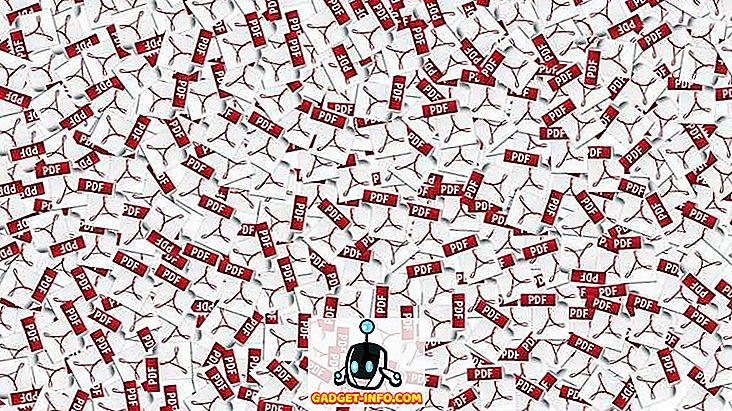

![Жизнь до и после сотовых телефонов [Фото]](https://gadget-info.com/img/entertainment/933/life-before-after-cell-phones-6.jpg)






